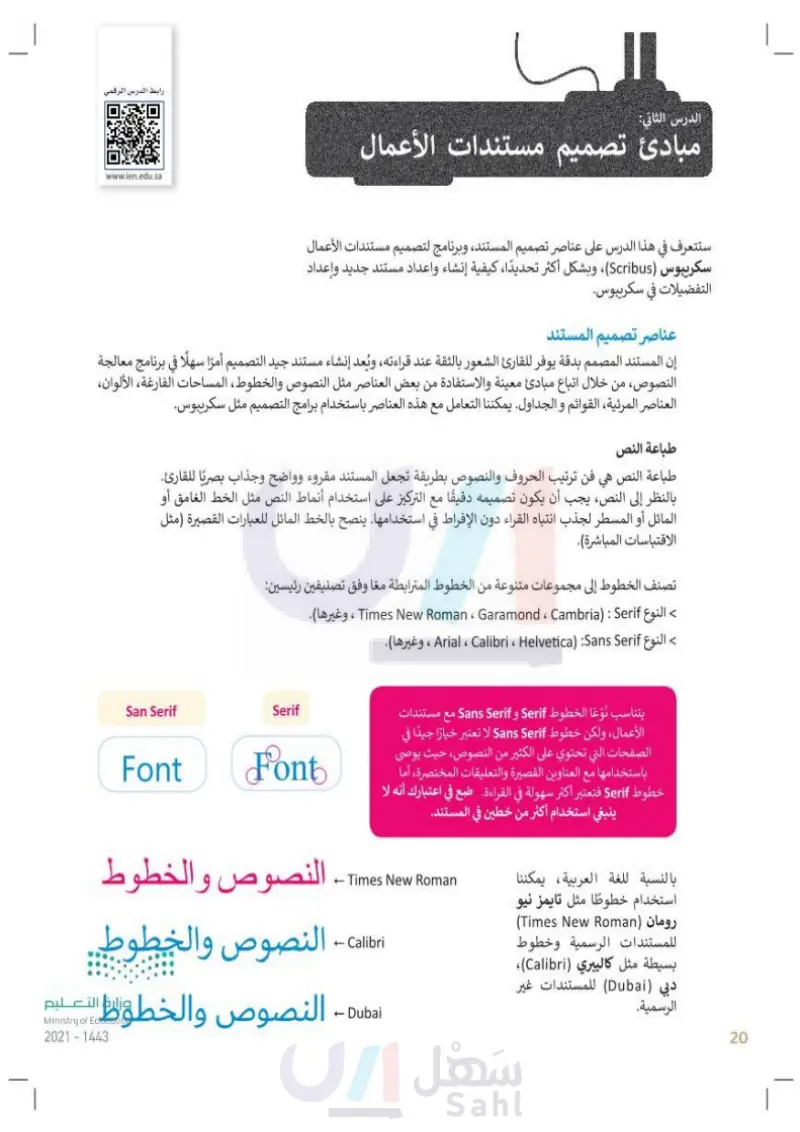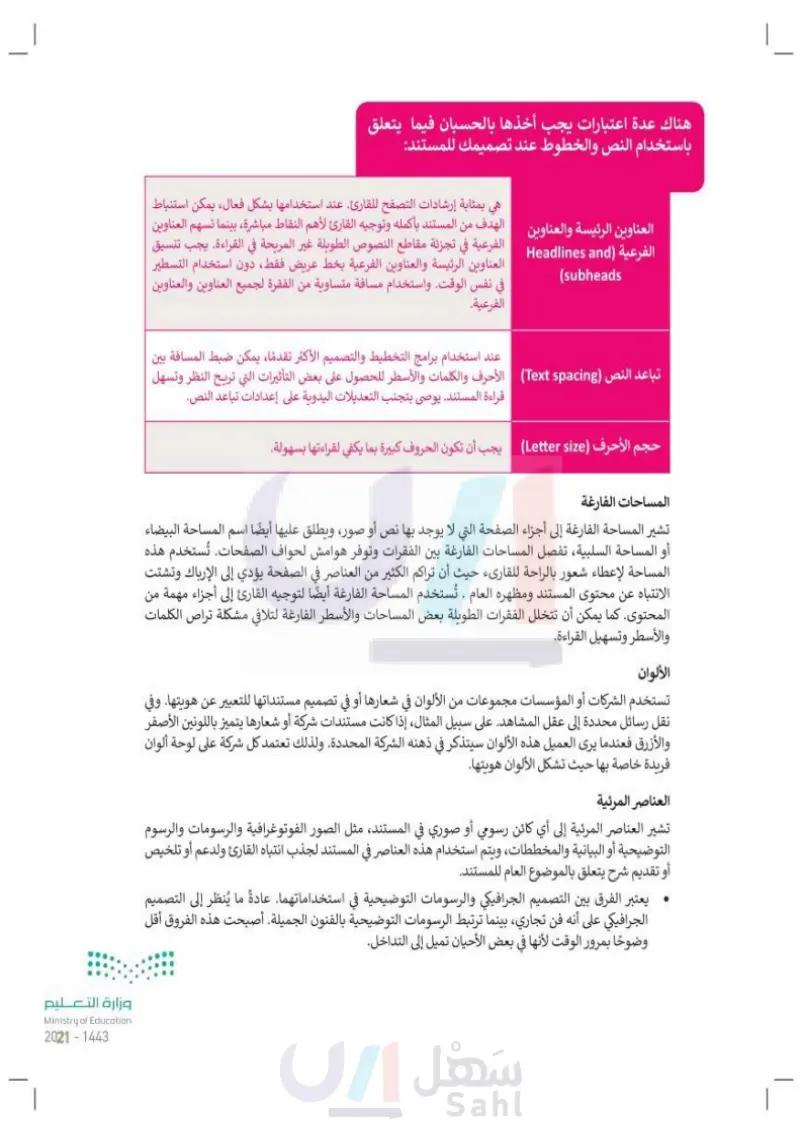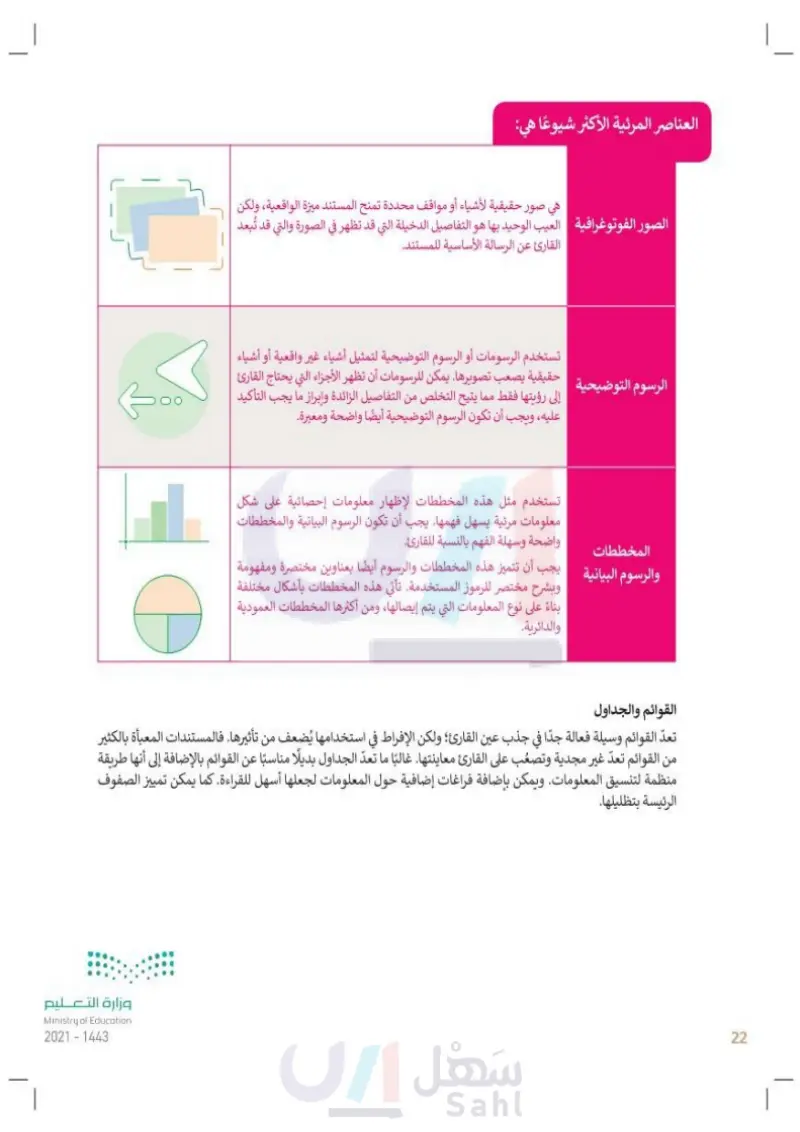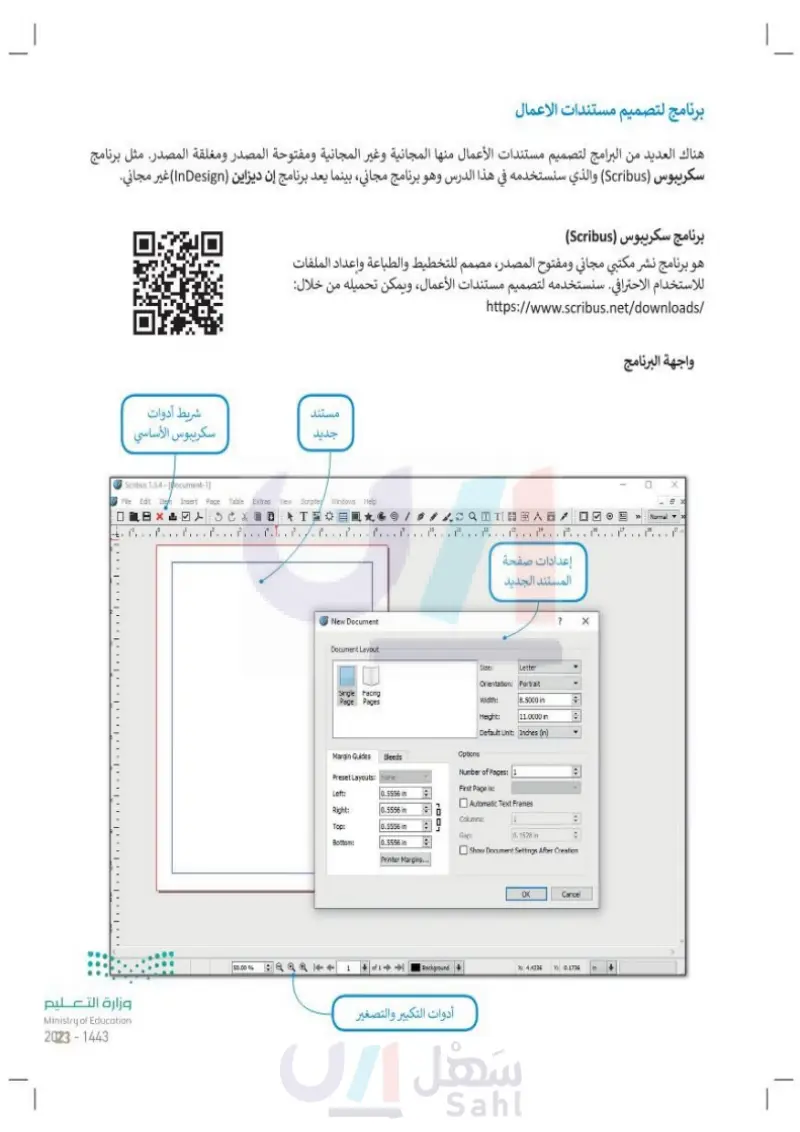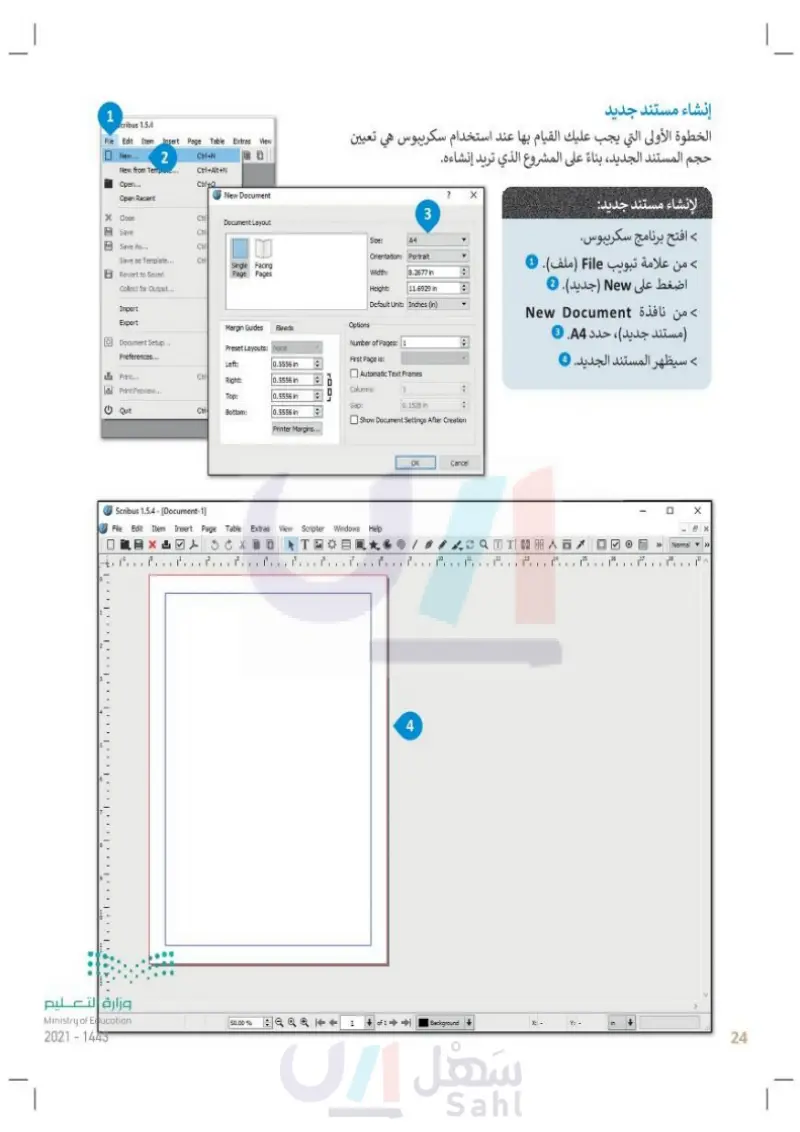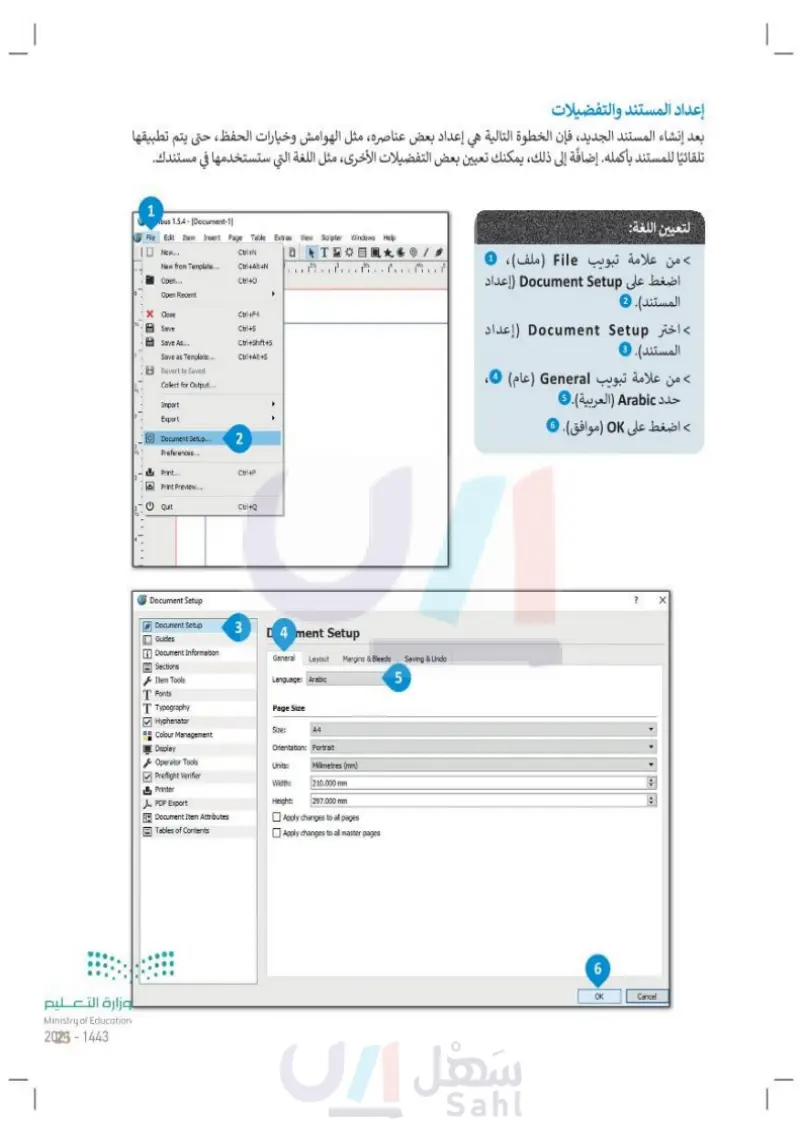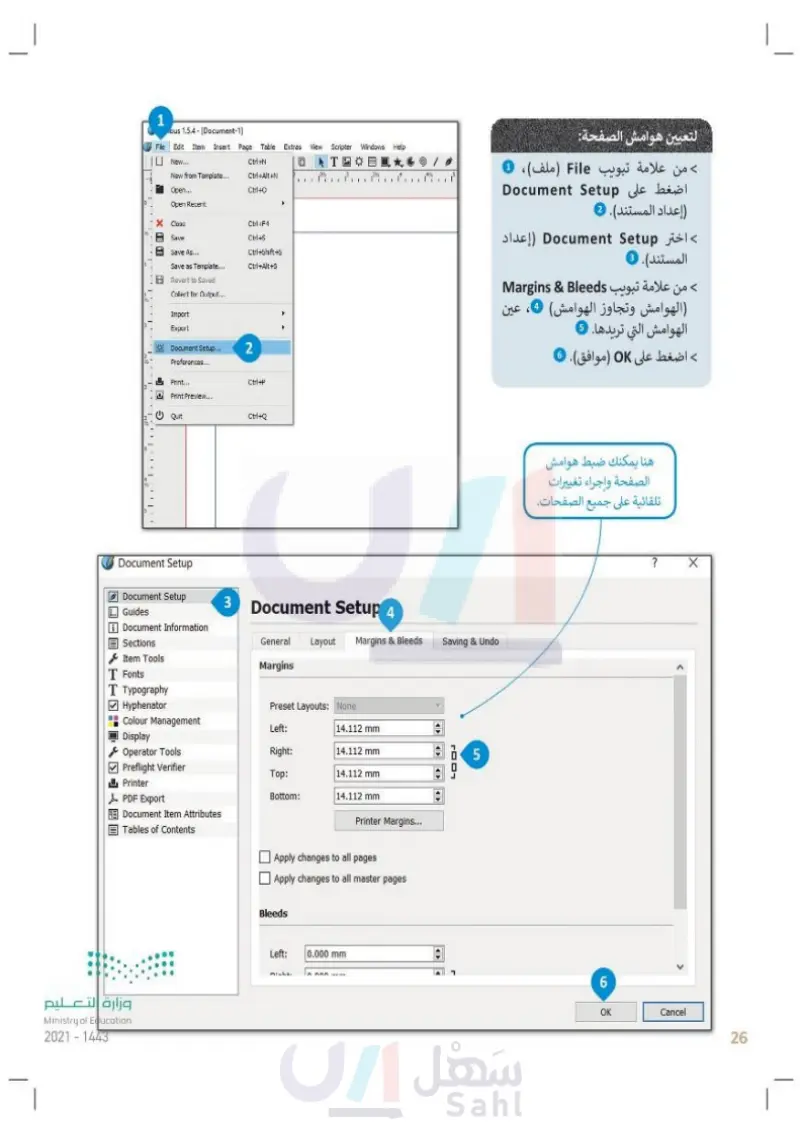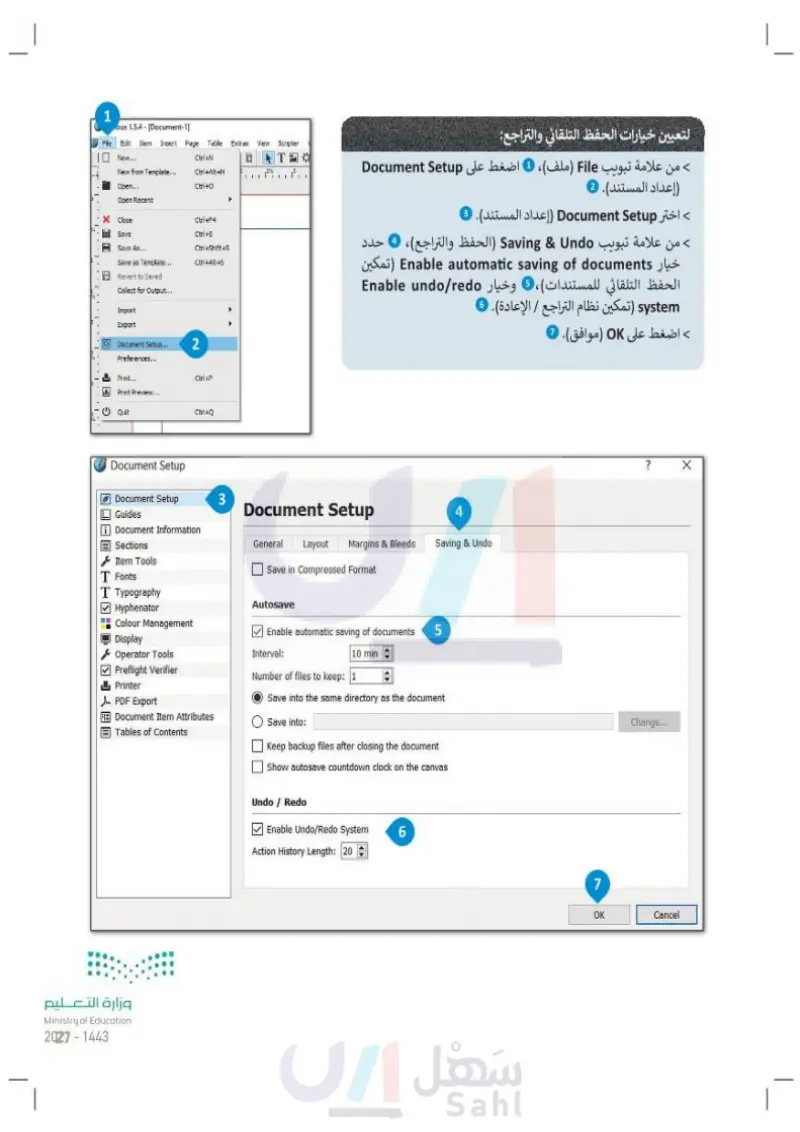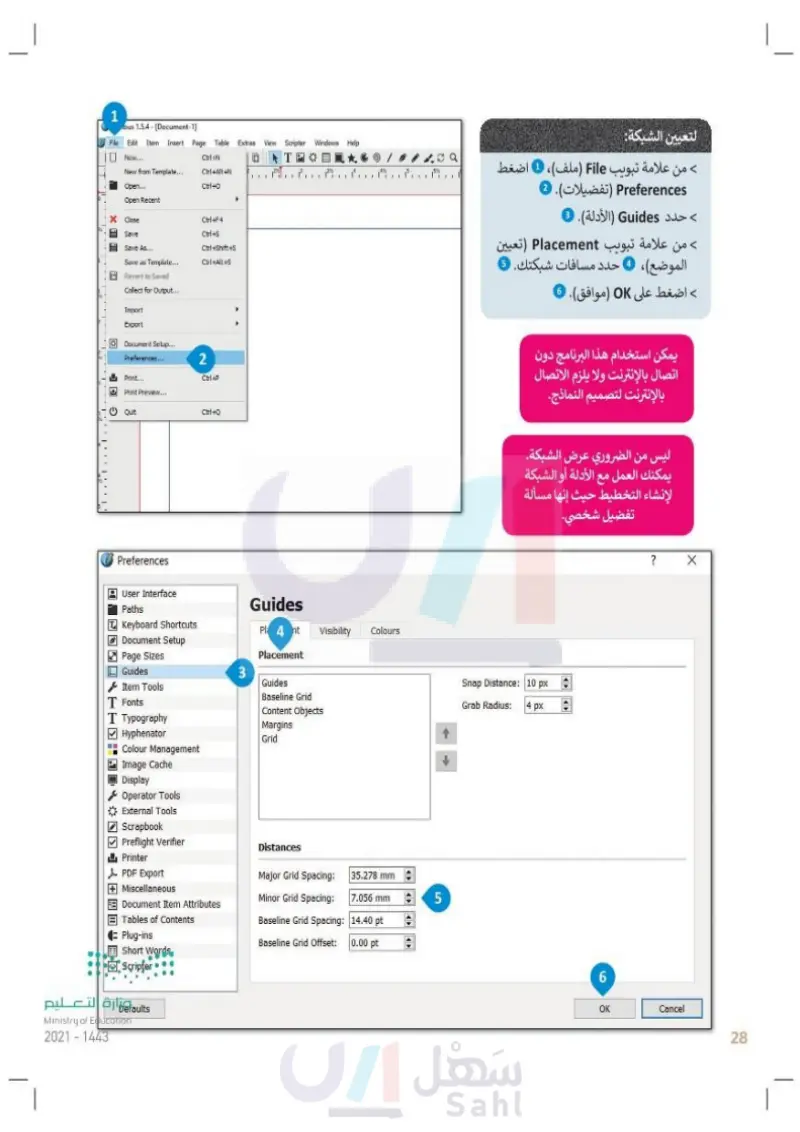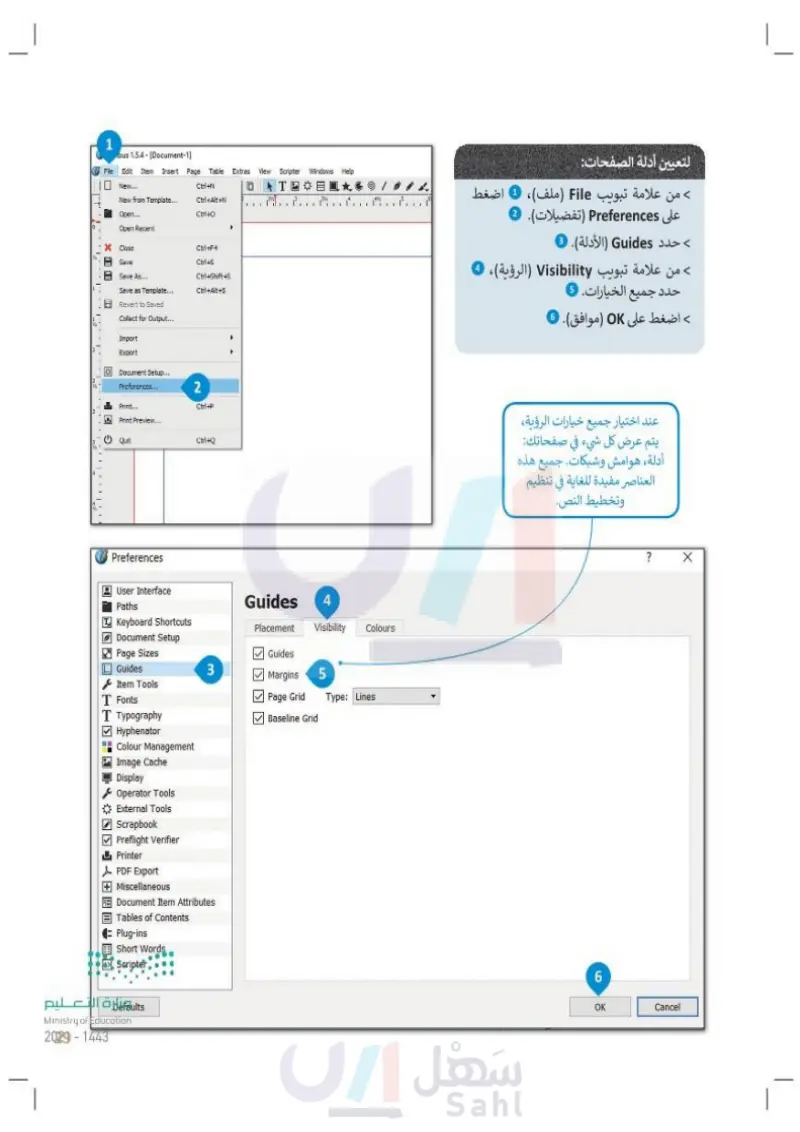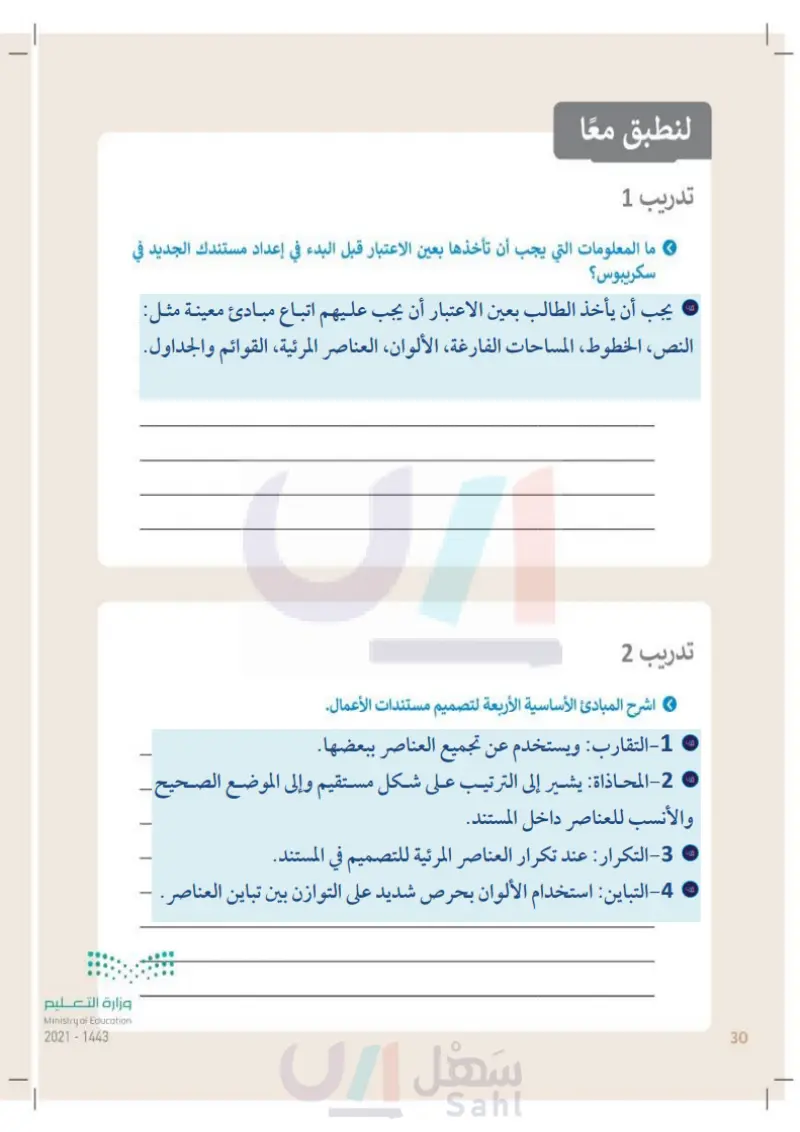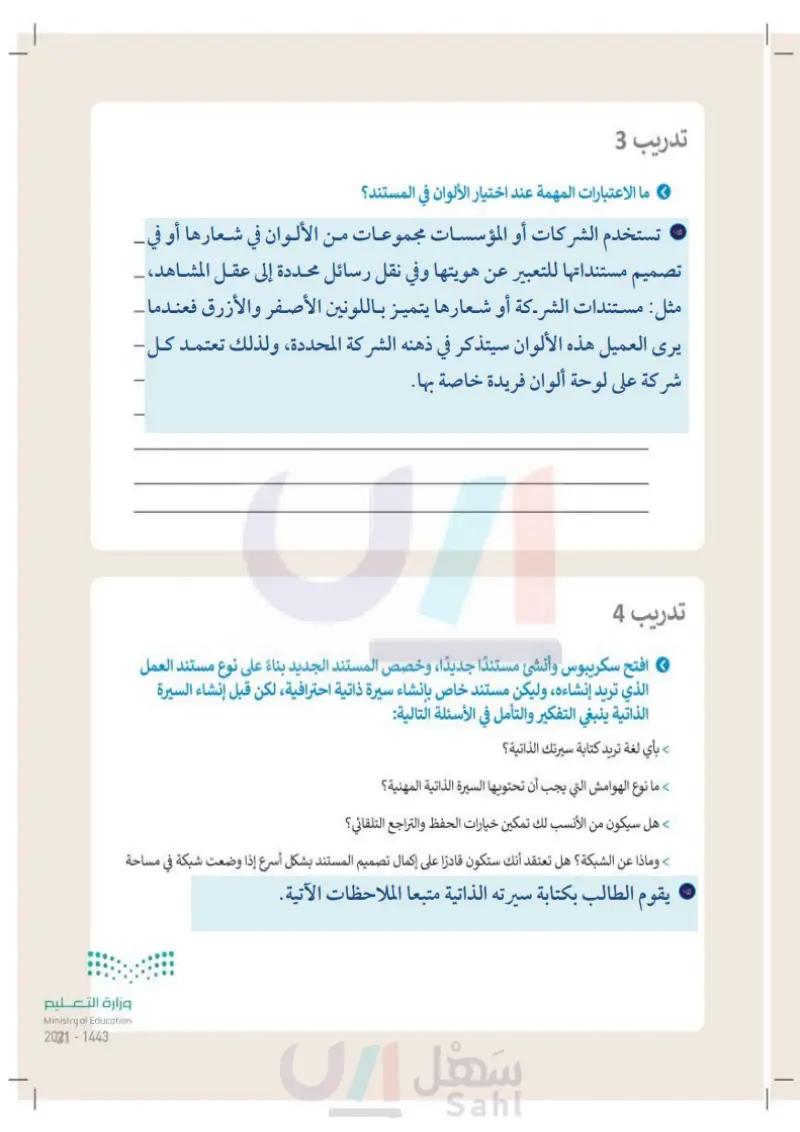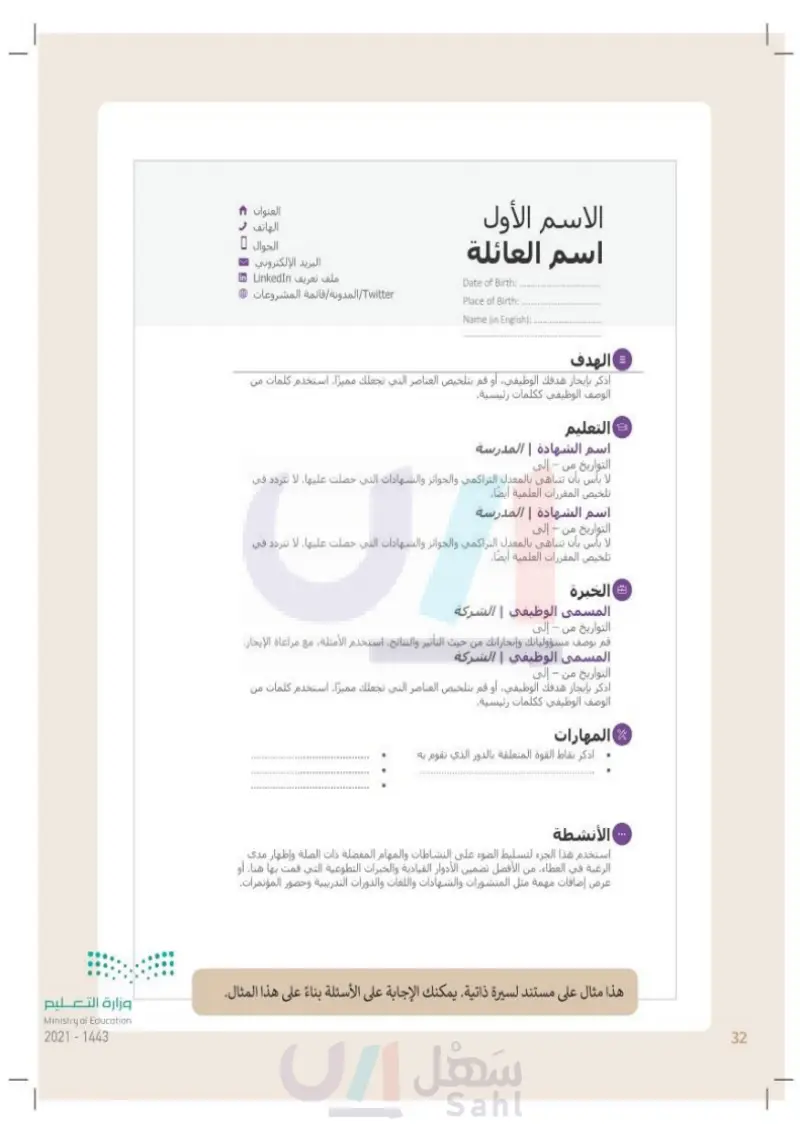مبادئ تصميم مستندات الأعمال - التقنية الرقمية 1 - أول ثانوي
القسم الأول
الوحدة الأولى: أساسيات علم الحاسب
الوحدة الثانية: العمل عبر الإنترنت
الوحدة الثالثة: البرمجة باستخدام لغة ترميز النص التشعبي
القسم الثاني
الوحدة الأولى: معالجة الصور المتقدمة
الوحدة الثانية: التقنية والحياة
الوحدة الثالثة: البرمجة باستخدام لغة ترميز النص التشعبي (HTML)
القسم الثالث
الوحدة الأولى: مستندات ونماذج وتقارير الأعمال
الوحدة الثانية: شبكات الحاسب
الوحدة الثالثة: البرمجة بواسطة المايكروبت
رابط الدرس الرقمي www.ien.edu.sa IM الدرس الثانى مبادئ تصميم مستندات الأعمال ستتعرف في هذا الدرس على عناصر تصميم المستند وبرنامج لتصميم مستندات الأعمال سكريبوس Scribus)، وبشكل أكثر تحديدًا، كيفية إنشاء وإعداد مستند جديد وإعداد التفضيلات في سكريبوس عناصر تصميم المستند إن المستند المصمم بدقة يوفر للقارئ الشعور بالثقة عند قراءته، ويُعد إنشاء مستند جيد التصميم أمرًا سهلًا في برنامج معالجة النصوص، من خلال اتباع مبادئ معينة والاستفادة من بعض العناصر مثل: النصوص والخطوط المساحات الفارغة، الألوان العناصر المرئية، القوائم والجداول. يمكنك التعامل مع هذه العناصر باستخدام برامج التصميم مثل سكريبوس طباعة النص طباعة النص هي فن ترتيب الحروف والنصوص بطريقة تجعل المستند مقروء وواضح وجذاب بصريًا للقارئ. بالنظر إلى النص، يجب أن يكون تصميمه دقيقًا مع التركيز على استخدام أنماط النص مثل الخط الغامق أو المائل أو المسطر لجذب انتباه القراء دون الإفراط في استخدامها. ينصح بالخط المائل للعبارات القصيرة (مثل الاقتباسات المباشرة). تصنف الخطوط إلى مجموعات متنوعة من الخطوط المترابطة معًا وفق تصنيفين رئيسين: San Serif Serif Font Font (Loc. Times New Roman • Garamond • Cambria): Serif < 6 6 6 النوع :Arial ، Calibri ، Helvetica Sans Serif ، وغيرها). يتناسب نَوْا الخطوط serif و Sans Serif مع مستندات الأعمال، ولكن خطوط Sans Serif لا تعتبر خيارًا جيدًا في الصفحات التي تحتوي على الكثير من النصوص، حيث يوصى باستخدامها مع العناوين القصيرة والتعليقات المختصرة، أما خطوط Serif فتعتبر أكثر سهولة في القراءة. ضع في اعتبارك أنه لا ينبغي استخدام أكثر من خطين في المستند. – Times New Roman + النصوص والخطوط - النصوص والخطوط - النصوص والخطوط وزارة التعليم Ministry of Education 2024-1446 ← Calibri + Dubai بالنسبة للغة العربية، يمكنك استخدام خطوط مثل تایمز نیو رومان (Times New Roman) للمستندات الرسمية وخطوط بسيطة مثل كاليبري Calibri) دبي Dubai) للمستندات غير الرسمية. 290
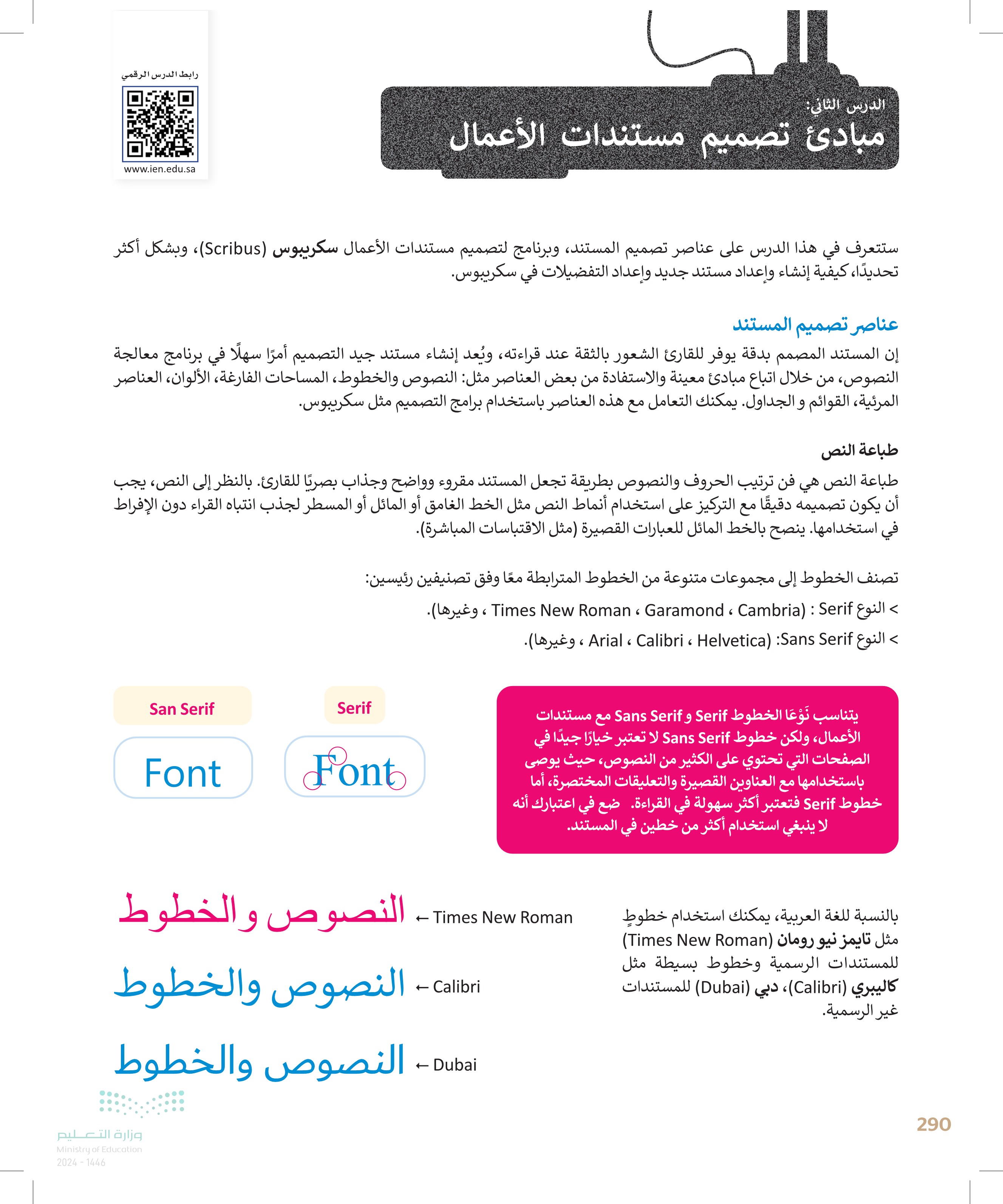
عناصر تصميم المستند
هناك عدة اعتبارات يجب أخذها بالحسبان فيما يتعلق باستخدام النص والخطوط عند تصميمك للمستند: العناوين الرئيسة والعناوين الفرعية (Headlines and Subheads) هي بمثابة إرشادات التصفح للقارئ عند استخدامها بشكل فعال يمكن استنباط الهدف من المستند بأكمله وتوجيه القارئ لأهم النقاط مباشرة، بينما تسهم العناوين الفرعية في تجزئة مقاطع النصوص الطويلة غير المريحة في القراءة. يجب تنسيق العناوين الرئيسة والعناوين الفرعية بخط عريض فقط، دون استخدام التسطير في نفس الوقت واستخدام مسافة متساوية من الفقرة لجميع العناوين الرئيسة والعناوين الفرعية. عند استخدام برامج التخطيط والتصميم الأكثر تقدمًا، يمكن ضبط المسافة بين الأحرف تباعد النص (Text) spacing) والكلمات والأسطر للحصول على بعض التأثيرات التي تريح النظر وتسهل قراءة المستند. يوصى بتجنب التعديلات اليدوية على إعدادات تباعد النص. حجم الأحرف (Letter size) يجب أن تكون الحروف كبيرة بما يكفي لقراءتها بسهولة. المساحات الفارغة تشير المساحة الفارغة إلى أجزاء الصفحة التي لا يوجد بها نص أو صور، ويطلق عليها أيضًا اسم المساحة البيضاء أو المساحة السلبية، تفصل المساحات الفارغة بين الفقرات وتوفر هوامش لحواف الصفحات تستخدم هذه المساحة لإعطاء شعور بالراحة للقارىء حيث أن تراكم الكثير من العناصر في الصفحة يؤدي إلى الإرباك وتشتت الانتباه عن محتوى المستند ومظهره العام . تُستخدم المساحة الفارغة أيضًا لتوجيه القارئ إلى أجزاء مهمة من المحتوى. كما يمكن أن تتخلل الفقرات الطويلة بعض المساحات والأسطر الفارغة لتلافي مشكلة تراص الكلمات والأسطر وتسهيل القراءة. الألوان تستخدم الشركات أو المؤسسات مجموعات من الألوان في شعارها أو في تصميم مستنداتها للتعبير عن هويتها. وفي نقل رسائل محددة إلى عقل المشاهد على سبيل المثال إذا كانت مستندات شركة أو شعارها يتميز باللونين الأصفر والأزرق فعندما يرى العميل هذه الألوان سيتذكر في ذهنه الشركة المحددة. ولذلك تعتمد كل شركة على لوحة ألوان فريدة خاصة بها حيث تشكل الألوان هويتها. العناصر المرئية تشير العناصر المرئية إلى أي كائن رسومي أو صوري في المستند، مثل الصور الفوتوغرافية والرسومات والرسوم التوضيحية أو البيانية والمخططات، ويتم استخدام هذه العناصر في المستند لجذب انتباه القارئ ولدعم أو تلخيص أو تقديم شرح يتعلق بالموضوع العام للمستند. فن يعتبر الفرق بين التصميم الجرافيكي والرسومات التوضيحية في استخداماتهما. عادةً ما يُنظر إلى التصميم الجرافيكي على أنه تجاري، بينما ترتبط الرسومات التوضيحية بالفنون الجميلة أصبحت هذه الفروق أقل وضوحًا بمرور الوقت لأنها في بعض الأحيان تميل إلى التداخل. 291 وزارة التعليم Ministry of Education 2024-1446
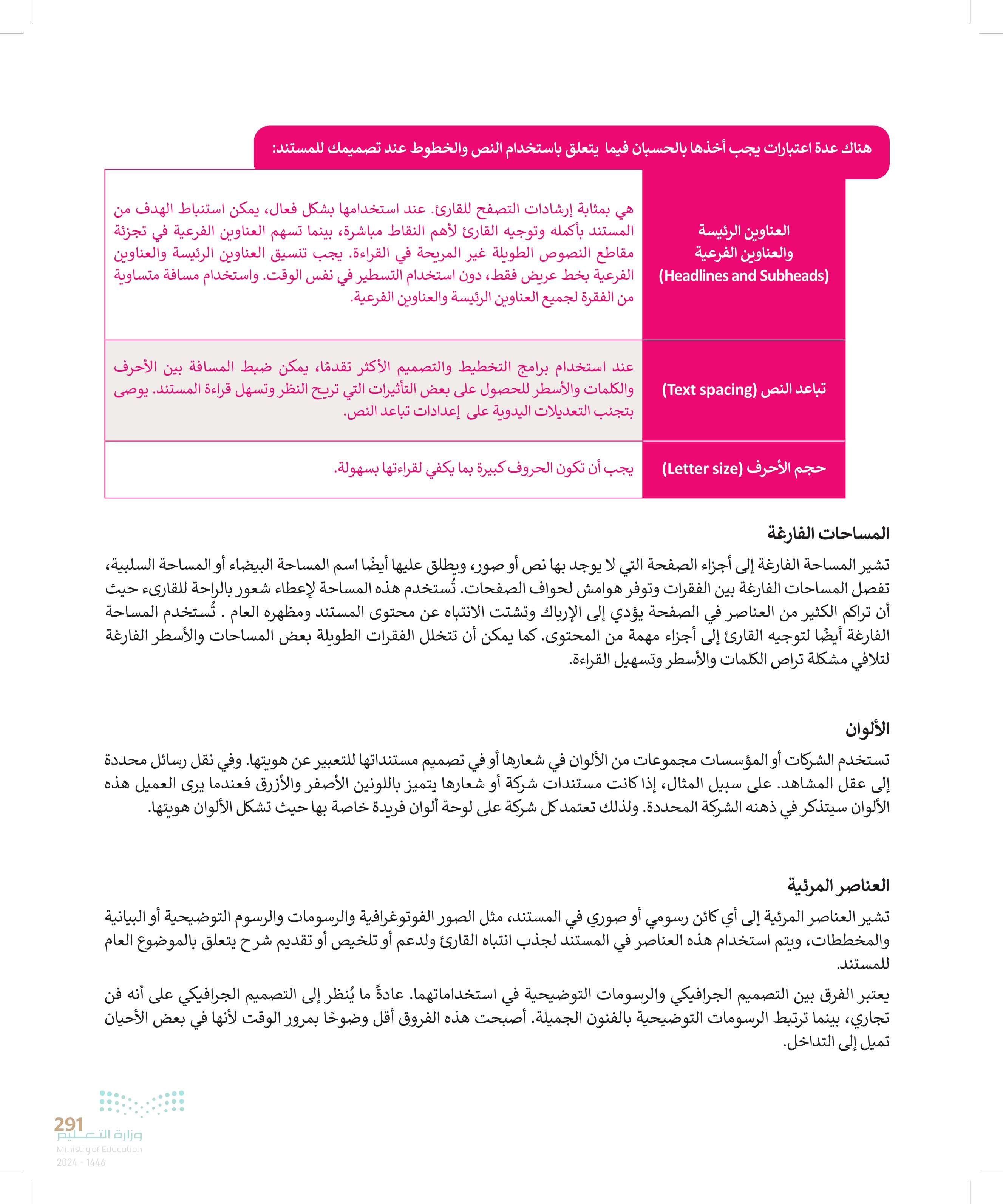
292 العناصر المرئية الأكثر شيوعًا هي: هي صور حقيقية لأشياء أو مواقف محددة تمنح المستند ميزة الواقعية، ولكن الصور الفوتوغرافية العيب الوحيد بها هو التفاصيل الدخيلة التي قد تظهر في الصورة والتي قد تُبعد القارئ عن الرسالة الأساسية للمستند. تستخدم الرسومات أو الرسوم التوضيحية لتمثيل أشياء غير واقعية أو أشياء حقيقية يصعب تصويرها. يمكن للرسومات أن تظهر الأجزاء التي يحتاج الرسوم التوضيحية القارئ إلى رؤيتها فقط مما يتيح التخلص من التفاصيل الزائدة وإبراز ما يجب التأكيد عليه، ويجب أن تكون الرسوم التوضيحية أيضًا واضحة ومعبرة. المخططات والرسوم البيانية تستخدم مثل هذه المخططات لإظهار معلومات إحصائية على شكل معلومات مرئية يسهل فهمها. يجب أن تكون الرسوم البيانية والمخططات واضحة وسهلة الفهم بالنسبة للقارئ. يجب أن تتميز هذه المخططات والرسوم أيضًا بعناوين مختصرة ومفهومة وبشرح مختصر للرموز المستخدمة. تأتي هذه المخططات بأشكال مختلفة بناءً على نوع المعلومات التي يتم إيصالها، ومن أكثرها المخططات العمودية والدائرية. القوائم والجداول تعدّ القوائم وسيلة فعالة جدًا في جذب عين القارئ؛ ولكن الإفراط في استخدامها يُضعف من تأثيرها. فالمستندات المعبأة بالكثير من القوائم تعدّ غير مجدية وتصعب على القارئ معاينتها . غالبًا ما تعدّ الجداول بديلًا مناسبًا عن القوائم بالإضافة إلى أنها طريقة منظمة لتنسيق المعلومات. ويمكن إضافة فراغات إضافية حول المعلومات لجعلها أسهل للقراءة. كما يمكن تمييز الصفوف الرئيسة بتظليلها. وزارة التعليم Ministry of Education 2024-1446
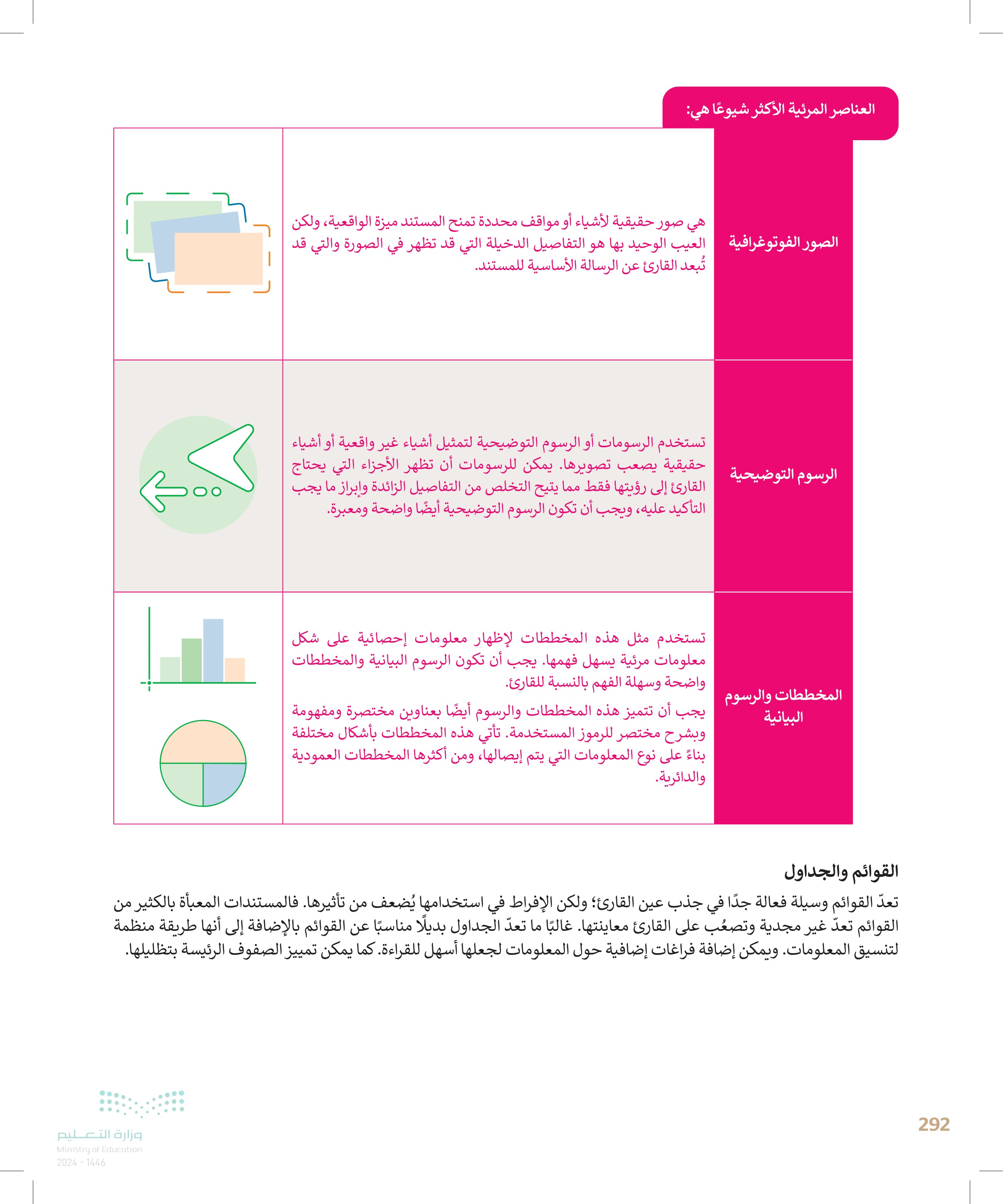
293 برنامج سكريبوس لتصميم مستندات الأعمال هناك العديد من البرامج لتصميم مستندات الأعمال منها المجانية وغير المجانية ومفتوحة المصدر ومغلقة المصدر. مثل برنامج سكريبوس (Scribus) والذي ستسخدمه في هذا الدرس وهو برنامج مجاني، بينما يعد برنامج إن ديزاين (InDesign) غير مجاني. وزارة التعليم Ministry of Education 2024-1446 برنامج سكريبوس ( Scribus هو برنامج نشر مكتبي مجاني ومفتوح المصدر، مصمم للتخطيط والطباعة وإعداد الملفات للاستخدام الاحترافي. ستسخدمه لتصميم مستندات الأعمال، ويمكن تحميله من خلال https://www.scribus.net/downloads مستند جدید شريط أدوات سكريبوس الأساسي Scribus 1.54 - [Document-11 File Edit Item Insert Page Table Extras View Scripte Windows Help 50.00 96 DT** واجهة البرنامج » Normal 130 A...A...A..M... 13 15 18 New Document Document Layout Size: إعدادات صفحة المستند الجديد Letter Orientation: Portrait Single Facing Page Pages Width: 8.5000 in Height: 11.0000 in Default Unit: Inches (in) Margin Guides Bleeds Options Number of Pages: 1 Preset Layouts: None First Page is: Left: Right: 0.5556 in 0.5556 in Automatic Text Frames Columns: Top: 0.5556 in Gap: 0.1528 in Bottom: 0.5556 in Show Document Settings After Creation Printer Margins... OK Cancel Background X 4.4236 Y: -0.1736 in أدوات التكبير والتصغير
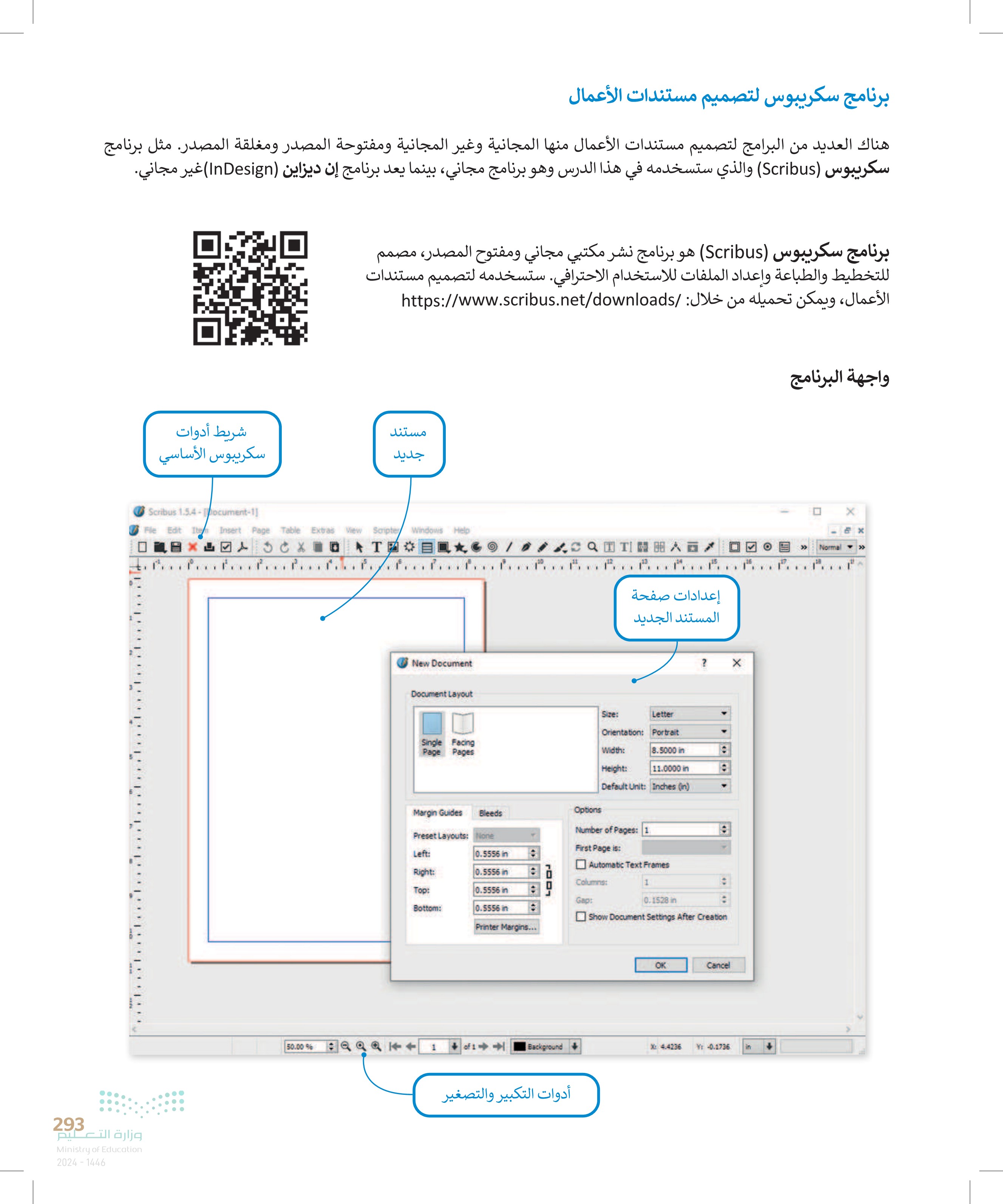
إنشاء مستند جديد الخطوة الأولى التي يجب عليك القيام بها عند استخدام سكريبوس هي تعيين حجم المستند الجديد، بناءً على المشروع الذي تريد إنشاءه. لانشاء مستند جدید > افتح برنامج سكريبوس > من علامة تبويب File .(ملف) 1 اضغط على New .(جديد) 2 > من نافذة New Document مستند جديد، حدد A4 © سيظهر المستند الجديد 1 3 Default Unit: Inches (in) 1 cribus 1.5.4 File Edit Item Insert Page Table Extras View New... New from Template... 2 Ctrl+N Ctrl+Alt+N Open... Ctrl+0 Open Recent New Document X Close Cel Document Layout Save Ctri Size: A4 Save As... Ctri Orientation: Portrait Save as Template... Col Revert to Saved Single Facing Page Pages Width: 8.2677 in Collect for Output... Height: 11.6929 in Import Export Margin Guides Bleeds Options Document Setup... Preset Layouts: None Preferences... Left: 0.5556 in Print... Ctri Right: 0.5556 in Print Preview... ว Quit Ctri Top: Bottom: 0.5556 in 0.5556 in г001 Gap: 0.1528 in Show Document Settings After Creation Printer Margins... " " Number of Pages: 1 First Page is: Automatic Text Frames Columns: Scribus 1.5.4-[Document-1] OK Cancel File Edit Item Insert Page Table Extras View Scripter Windows Help 目×山区人 3CX AT国目鳳丸 9 108 109メロ 12 13 14 15 16 110 ' . " 117 P. . P... . • י--ו י ד י ד وزارة التعليم Ministry of Education 2024-1446 4 1 ㄎㄨ Normal 50.00 % of 1➡➡ Background Y: 294
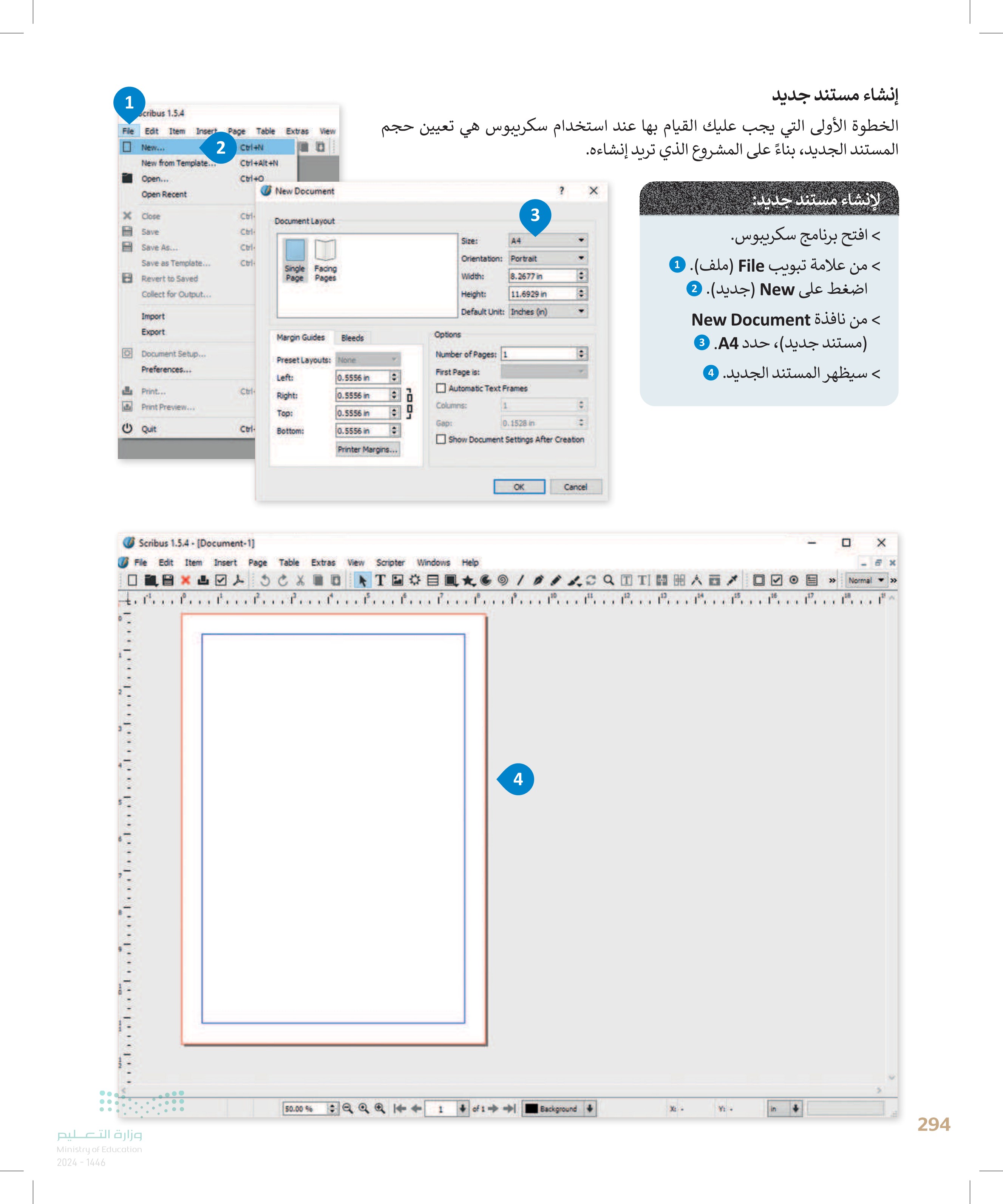
إنشاء مستند جديد
إعداد المستند والتفضيلات بعد إنشاء المستند الجديد، فإن الخطوة التالية هي إعداد بعض عناصره، مثل الهوامش وخيارات الحفظ، حتى يتم تطبيقها تلقائيًا للمستند بأكمله. إضافة إلى ذلك، يمكنك تعيين بعض التفضيلات الأخرى، مثل اللغة التي ستستخدمها في مستندك. لتعيين اللغة > من علامة تبويب File (ملف)، 1 اضغط على Document Setup (إعداد المستند). 2 > اختر Document Setup (إعداد المستند). 3 > من علامة تبويب General (عام) ، 0 حدد Arabic .(العربية). 5 > اضغط على OK (موافق). 6 410 TEEN 210 1 bus 1.5.4 - [Document- 11 ☐ New... File Edit Item Insert Page Table Extras View Scripter Windows Help New from Template... Open... Ctrl+N Ctrl+Alt+N Ctrl+0 Open Recent Close Ctrl + F4 Save Save As... Save as Template... Revert to Saved Collect for Output... Import Ctrl+S Ctrl+Shift+s Ctrl+Alt+S 2 Export Document Setup... Preferences.... 295 Print... Print Preview... « Quit Document Setup Document Setup Guides Document Information Sections Item Tools Ctrl+P Ctrl+Q 3 D 4 ment Setup General Layout Margins & Bleeds Saving & Undo Language: Arabic ما 5 T Fonts T Typography Page Size Hyphenator Size: A4 Colour Management Display Orientation: Portrait Operator Tools Units: Millimetres (mm) Prefight Verifier Width: 210.000 mm Printer PDF Export Height: 297.000 mm Document Item Attributes Tables of Contents Apply changes to all pages Apply changes to all master pages وزارة التعليم Ministry of Education 2024-1446 2 6 OK Cancel
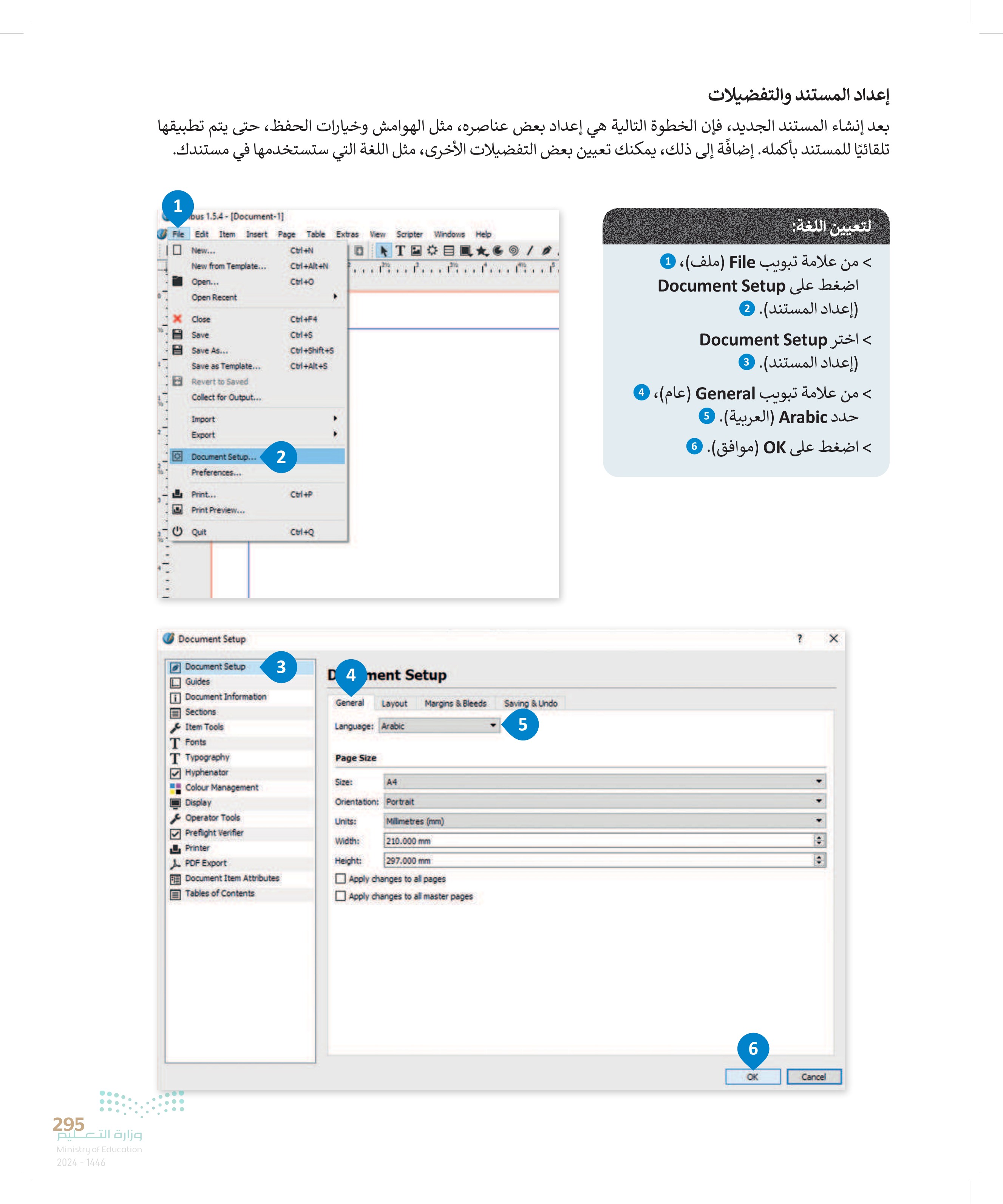
إعداد المستند والتفضيلات
1 bus 1.5.4-[Document-1] File Edit Item Insert Page Table Extras View € New... Ctrl+N New from Template... Ctrl+Alt+N Open... Ctrl+0 Open Recent Close Ctrl+F4 Save Ctrl+5 Save As... Save as Template... Revert to Saved Collect for Output... Import Ctrl+Shift+S Ctrl+Alt+S Export Document Setup... 2 Preferences... Print... Print Preview... Ctrl+P Quit Document Setup Ctrl+Q Scripter Windows Help TO BO⭑ 41 " لتعيين هوامش الصفحة > من علامة تبويب File (ملف)، اضغط على Document Setup (إعداد المستند). 2 > اختر Document Setup (إعداد المستند). 3 > من علامة تبويب Margins & Bleeds عين الهوامش وتجاوز الهوامش الهوامش التي تريدها 5 > اضغط على OK .(موافق) 6 Guides Document Information Sections Item Tools T Fonts Document Setup 3 Document Setup 4 General Layout Margins & Bleeds Saving & Undo Margins T Typography Hyphenator Preset Layouts: None Colour Management Left: 14.112 mm H Display Operator Tools Right: 14.112 mm Preflight Verifier T00 5 Top: 14.112 mm Printer PDF Export Bottom: 14.112 mm Document Item Attributes Printer Margins... Tables of Contents وزارة التعليم Ministry of Education 2024-1446 Apply changes to all pages Apply changes to all master pages Bleeds Left: 0.000 mm MILLL. 635 هنا يمكنك ضبط هوامش الصفحة وإجراء تغييرات تلقائية على جميع الصفحات. ? 6 OK Cancel 296

لتعيين هوامش الصفحة
297 1 ous 1.5.4-[Document-1] File Edit Item Insert Page Table Extras View Scripter x New... New from Template... Ctrl+N Ctrl+Alt+N Open... Ctrl+0 Open Recent Close Save Save As... Save as Template... Revert to Saved Collect for Output... Import Ctrl+F4 Ctrl+S Ctrl+Shift+S Ctrl+Alt+S Export Document Setup... Preferences... 2 Print... Ctrl+P Print Preview... Quit Ctrl+Q Document Setup Document Setup 3 Guides Document Information TO لتعيين خيارات الحفظ التلقائي والتراجع > من علامة تبويب File (ملف) 1 اضغط على Document Setup (إعداد المستند). 2 > اختر Document Setup (إعداد المستند). 3 4 > من علامة تبويب aving & Undo الحفظ والتراجع)، حدد خيار Enable automatic saving of documents) تمكين الحفظ التلقائي للمستندات) ، وخيار Enable undo/redo system تمكين نظام التراجع / الإعادة © > اضغط على OK .(موافق). 2 Document Setup 4 ? Sections General Layout Margins & Bleeds Saving & Undo Item Tools T Fonts Save in Compressed Format T Typography Hyphenator Autosave Colour Management Display Operator Tools Interval: Enable automatic saving of documents 10 min 5 Preflight Verifier Printer ▲ PDF Export Document Item Attributes Tables of Contents Number of files to keep: 1 Save into the same directory as the document Save into: Change... وزارة التعليم Ministry of Education 2024-1446 Keep backup files after closing the document Show autosave countdown clock on the canvas Undo / Redo Enable Undo/Redo System Action History Length: 20 6 7 OK Cancel
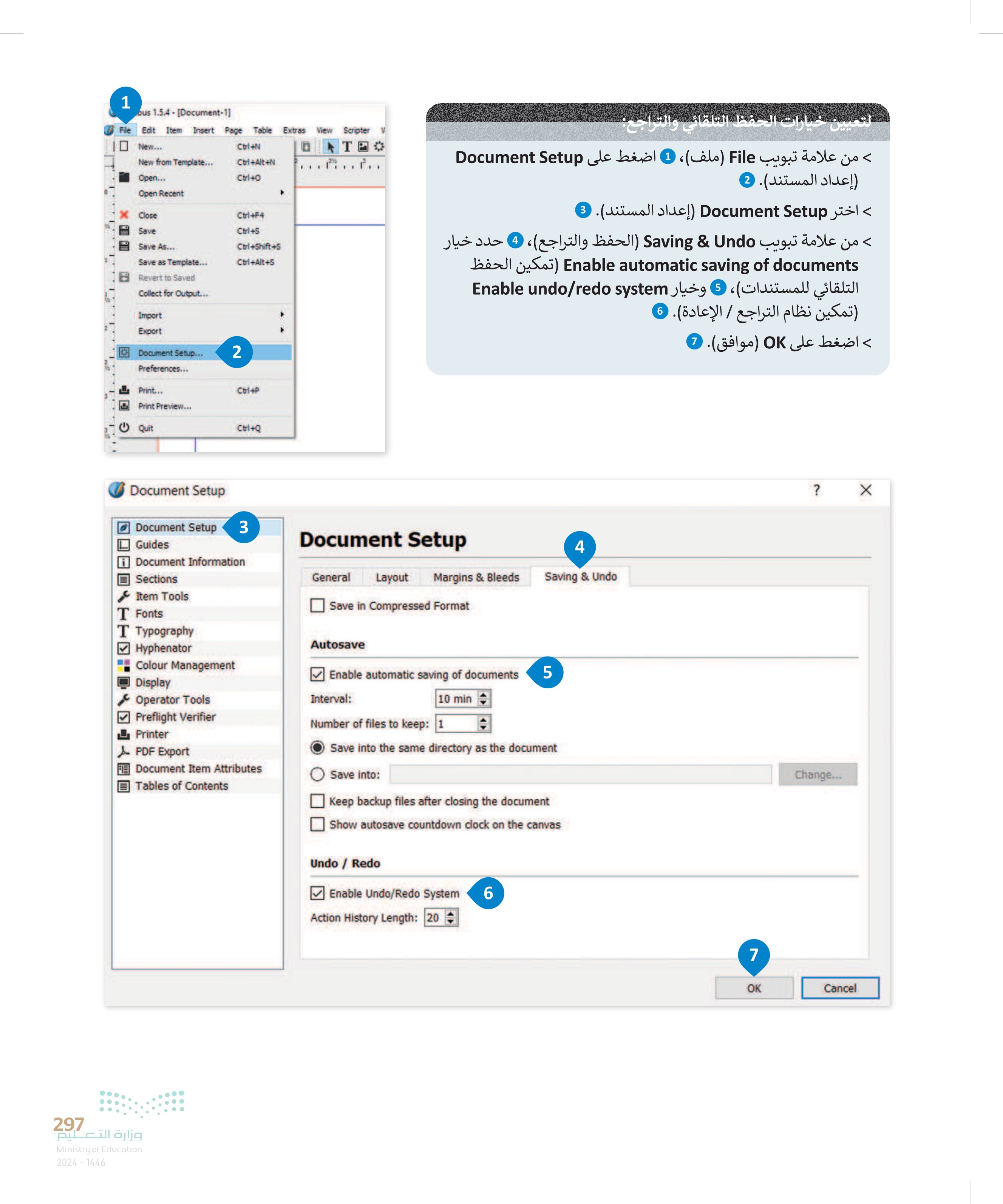
لتعيين خيارات الحفظ التلقائي والتراجع
1 bus 1.5.4-[Document-1] File Edit Item Insert Page Table Extras View Scripter Windows Help X刮刮 24 New.... Ctrl+N New from Template... Ctrl+Alt+N Open... Ctrl+0 Open Recent Close Save Save As... Save as Template... Revert to Saved Collect for Output... Import Ctrl+Alt+S Ctrl+F4 Ctrl+S Ctrl+Shift+5 GOL Export Document Setup... Preferences... Print... Print Preview... Quit Preferences 2 Ctrl+P Ctrl+Q T圖亞目鳳★ 310 410 User Interface Paths Guides Keyboard Shortcuts Pl 4 nt Visibility Colours Document Setup Page Sizes Placement Guides 3 Item Tools Guides T Fonts T Typography Baseline Grid Content Objects Margins Hyphenator Grid Colour Management Image Cache Display Operator Tools -> External Tools Scrapbook Preflight Verifier Printer & PDF Export Miscellaneous Distances Major Grid Spacing: Minor Grid Spacing: 35.278 mm Document Item Attributes Tables of Contents Plug-ins Short Words Scripter 7.056 mm Baseline Grid Spacing: 14.40 pt : 5 Baseline Grid Offset: 0.00 pt وزارة التعليم Defaults Ministry of Education 2024-1446 لتعيين الشبكة > من علامة تبويب File (ملف)، 1 اضغط Preferences (تفضيلات) حدد Guides .(الأدلة). > من علامة تبويب Placement تعیین الموضع • حدد مسافات شبكتك . © 4 > اضغط على OK .(موافق). ( يمكن استخدام هذا البرنامج دون اتصال بالإنترنت عند تصميم النماذج. ليس من الضروري عرض الشبكة. يمكنك العمل مع الأدلة أو الشبكة لإنشاء التخطيط حيث إنها مسألة تفضيل شخصي. Snap Distance: 10 px Grab Radius: 4px 6 OK ? ☑ Cancel 298
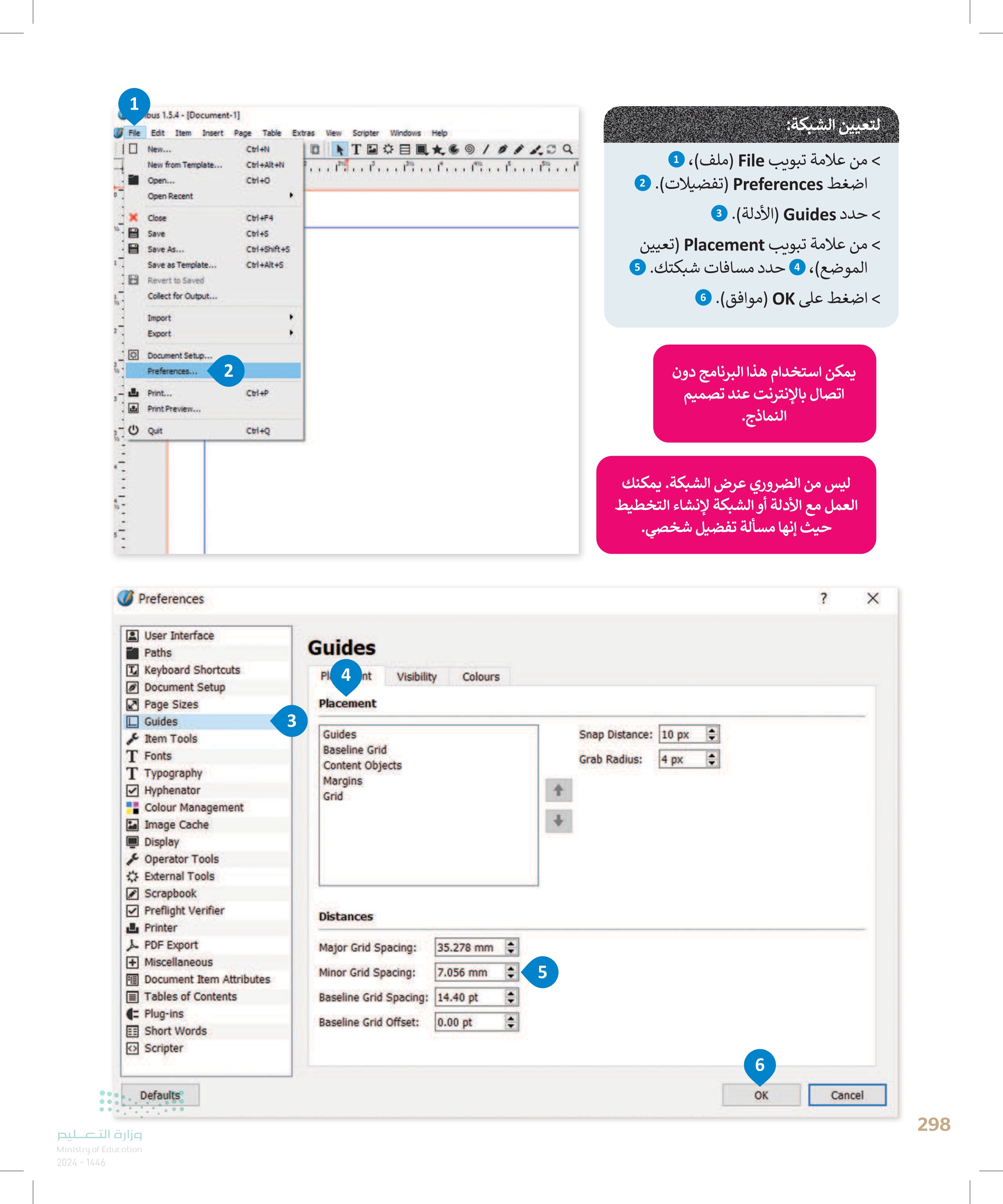
لتعيين الشبكة
299 דיי דיייד 1 bus 1.5.4-[Document-1] File Edit Item Insert Page Table Extras View Scripter Windows Help X New... New from Template... N+143 Ctrl+Alt+N Open... Ctrl+0 Open Recent Close Ctrl+F4 Save Ctrl+S Save As... Save as Template... Revert to Saved Collect for Output... Import Ctrl+Shift+5 Ctrl+Alt+S Export Document Setup... Preferences... Print... Print Preview... " Quit Preferences User Interface 2 Ctrl+P Ctrl+Q 216 ATO B P. 416 ' 1 Paths Keyboard Shortcuts Document Setup Page Sizes Guides 4 Placement Visibility Colours Guides Guides 3 Margins 5 Item Tools Page Grid Type: Lines T Fonts T Typography Hyphenator Colour Management Image Cache Display Operator Tools External Tools Scrapbook Preflight Verifier Printer PDF Export Miscellaneous Document Item Attributes Tables of Contents Plug-ins Short Words Scripter Defaults وزارة التعليم Ministry of Education 2024-1446 Baseline Grid لتعيين أدلة الصفحات > من علامة تبويب File (ملف)، اضغط على Preferences تفضيلات) 2 > حدد Guides (الأدلة). ) 3 > من علامة تبويب Visibility) (الرؤية) حدد جميع الخيارات 5. > اضغط على OK (موافق). 6 عند اختيار جميع خيارات الرؤية، يتم عرض كل شيء في صفحاتك أدلة، هوامش وشبكات. جميع هذه العناصر مفيدة للغاية في تنظيم وتخطيط النص. 6 ? OK Cancel
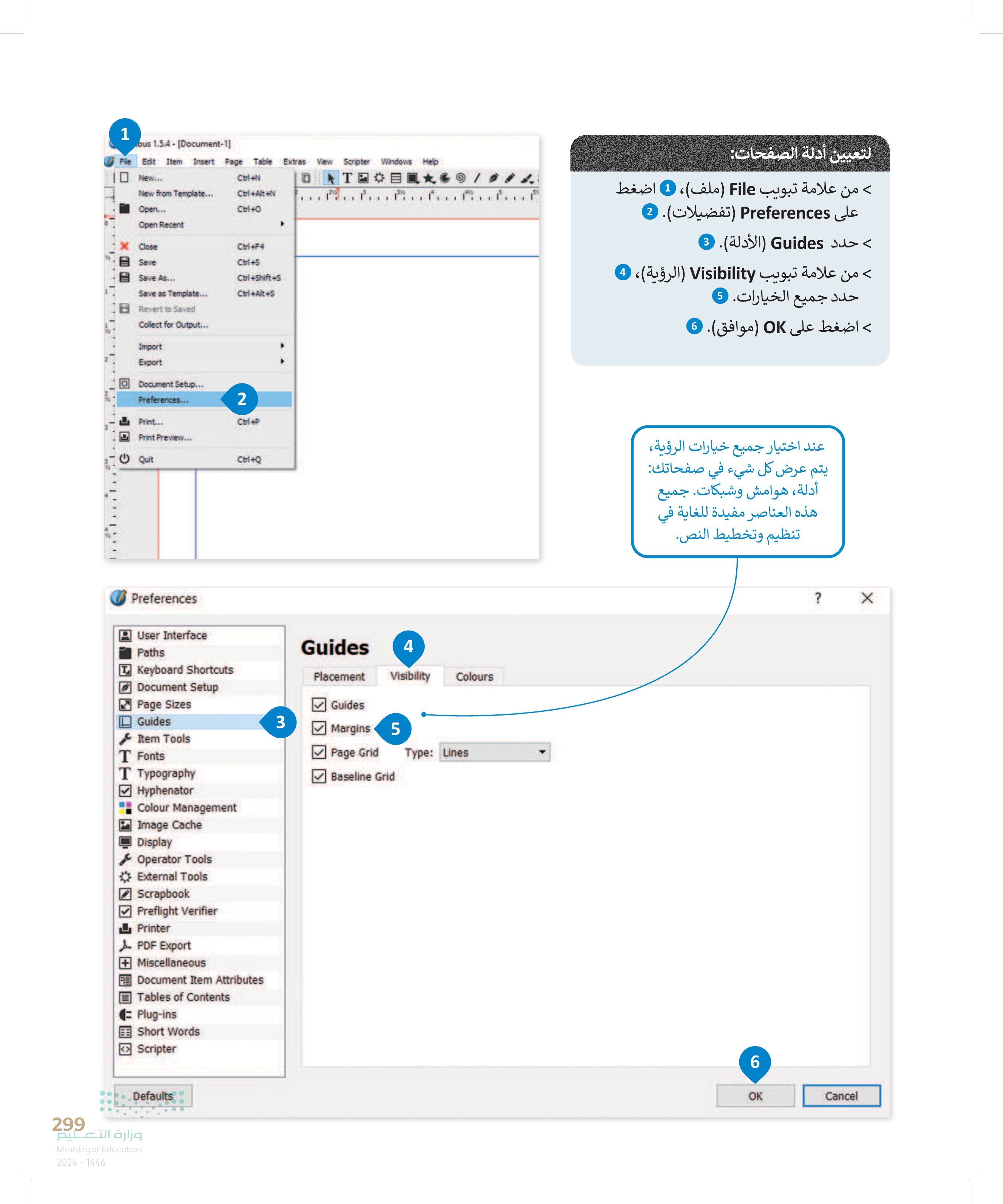
لتعيين أدلة الصفحات
وزارة التعليم Ministry of Education 2024-1446 لنطبق معًا تدريب 1 ما المعلومات التي يجب أن تأخذها بعين الاعتبار قبل البدء في إعداد مستندك الجديد في سكريبوس؟ تدريب 2 ما الاعتبارات المهمة عند اختيار الألوان في المستند؟ 300
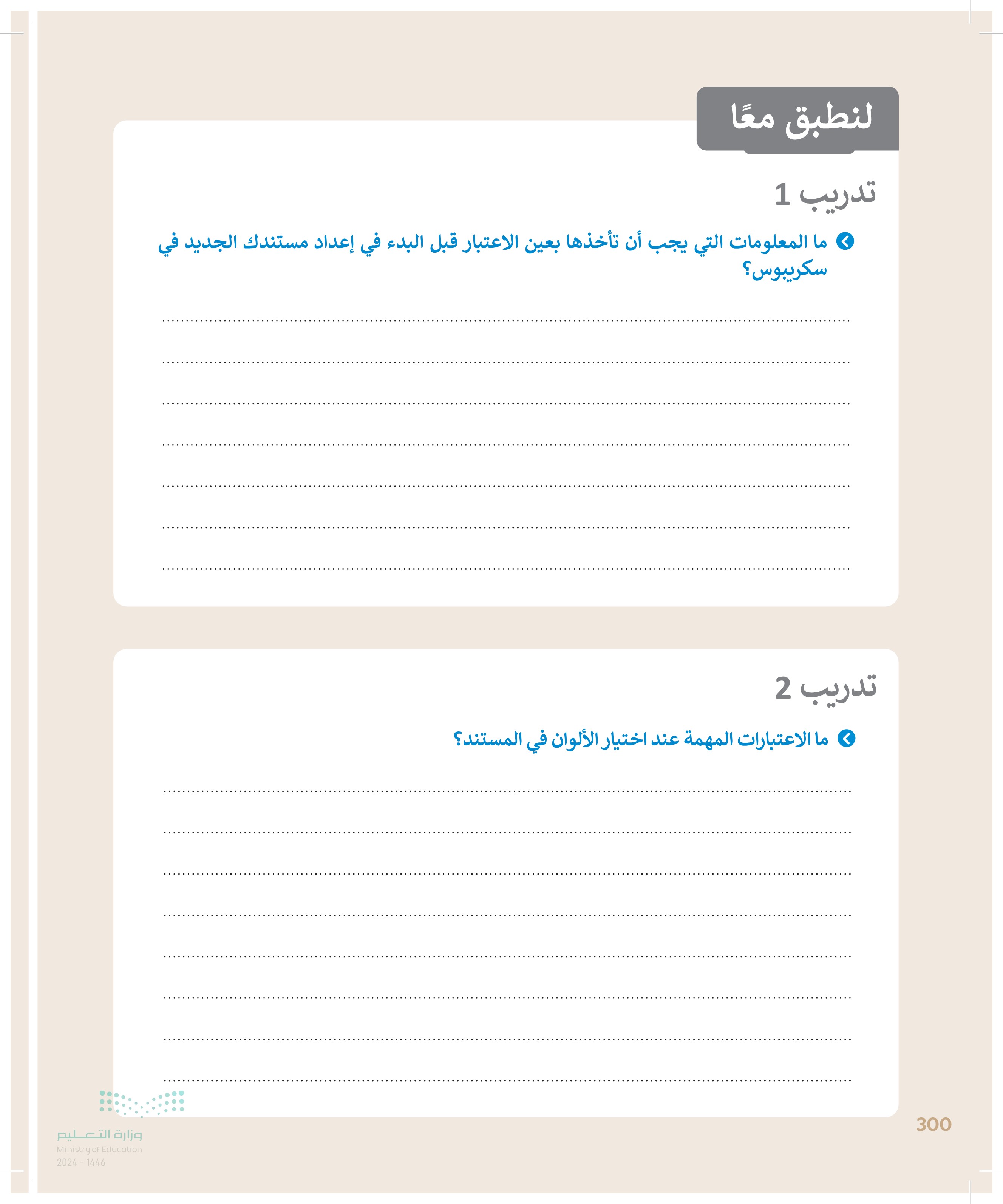
301 وزارة التعليم Ministry of Education 2024-1446 تدريب 3 • افتح سكريبوس وأنشئ مستندًا جديدًا، وخصص المستند الجديد بناءً على نوع مستند العمل الذي تريد إنشاءه، وليكن مستند خاص بإنشاء سيرة ذاتية احترافية، لكن قبل إنشاء السيرة الذاتية ينبغي التفكير والتأمل في الأسئلة التالية: بأي لغة تريد كتابة سيرتك الذاتية ؟ > ما نوع الهوامش التي يجب أن تحتويها السيرة الذاتية المهنية ؟ > هل سيكون من الأنسب لك تمكين خيارات الحفظ والتراجع التلقائي؟ وماذا عن الشبكة ؟ هل تعتقد أنك ستكون قادرًا على إكمال تصميم المستند بشكل أسرع إذا وضعت شبكة في مساحة عملك ؟
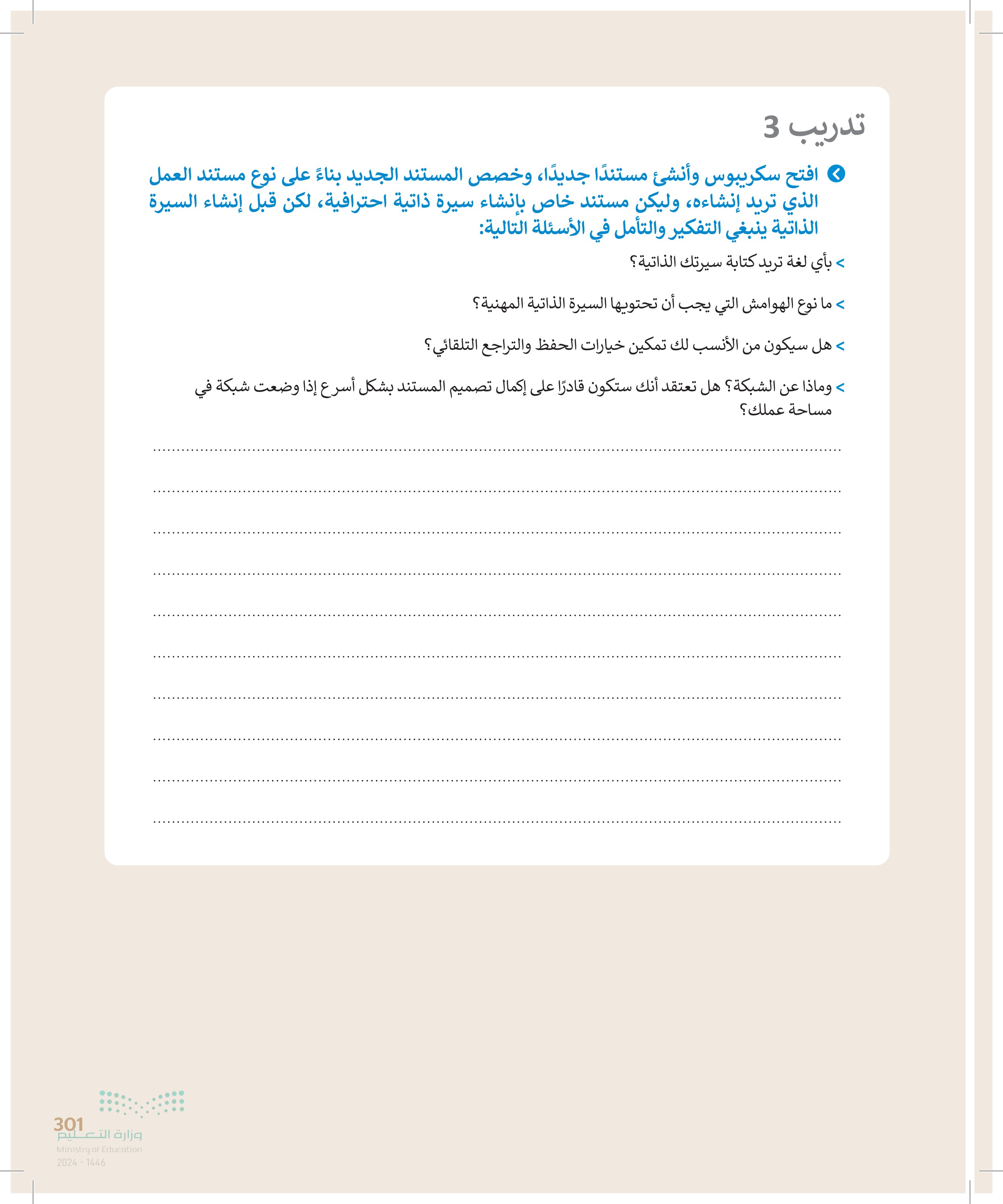
302 الاسم الأول اسم العائلة Date of Birth: Place of Birth. ....... Name (in English): العنوان 1 الهاتف و الجوال ] البريد الإلكتروني ملف تعريف LinkedIn المدونة قائمة المشروعات الهدف اذكر بإيجاز هدفك الوظيفي، أو لخص العناصر التي تجعلك مميزا. استخدم كلمات من الوصف الوظيفي ككلمات رئيسة. التعليم اسم الشهادة | المدرسة التواريخ من - إلى لا بأس بأن تضيف المعدل التراكمي والجوائز والشهادات التي حصلت عليها لا تتردد في تلخيص المقررات العلمية أيضًا. اسم الشهادة | المدرسة التواريخ من - إلى لا بأس بأن تضيف المعدل التراكمي والجوائز والشهادات التي حصلت عليها لا تتردد في تلخيص المقررات العلمية أيضا. الخبرة المسمى الوظيفي | الشركة التواريخ من - إلى صف مسؤولياتك وإنجازاتك من حيث التأثير والنتائج. استخدم الأمثلة، مع مراعاة الإيجاز. المسمى الوظيفي | الشركة التواريخ من - إلى اذكر بإيجاز هدفك الوظيفي، أو لخص العناصر التي تجعلك مميزا. استخدم كلمات من الوصف الوظيفي ككلمات رئيسة المهارات اذکر نقاط القوة المتعلقة بالدور الذي تقوم به الأنشطة استخدم هذا الجزء لتسليط الضوء على النشاطات والمهام المفضلة ذات الصلة وإظهار مدى الرغبة في العطاء. من الأفضل تضمين الأدوار القيادية والخبرات التطوعية التي قمت بها هنا. أو عرض إضافات مهمة مثل المنشورات والشهادات واللغات والدورات التدريبية وحضور المؤتمرات. هذا النموذج مثال على مستند لسيرة ذاتية. يمكنك الإجابة عن الأسئلة بناءً على هذا المثال. وزارة التعليم Ministry of Education 2024-1446
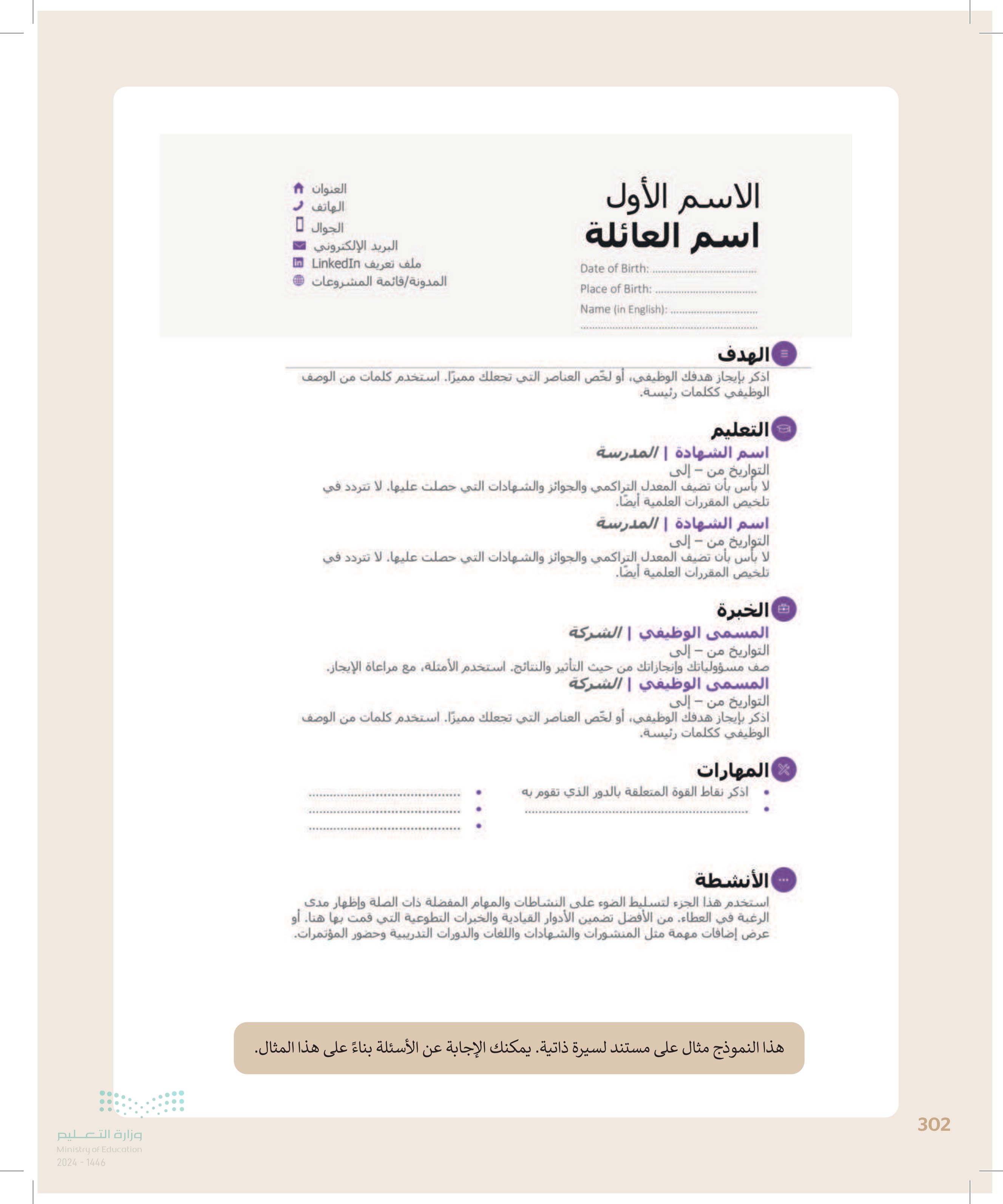
مثال على مستند لسيرة ذاتية